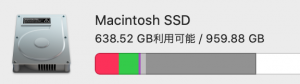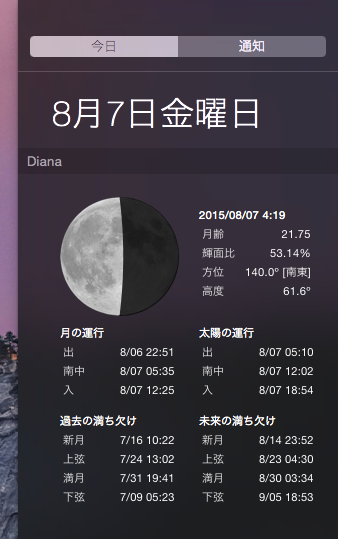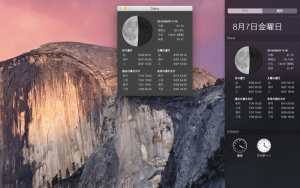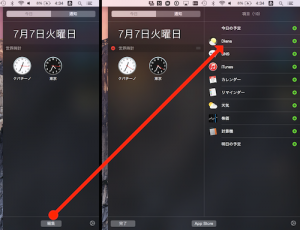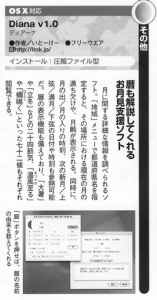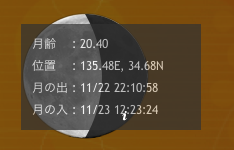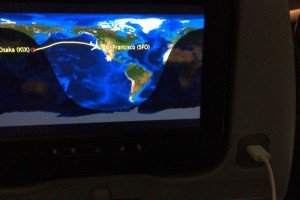そういうわけで4年ぶり6回目のWWDCに参加してきました。

6回目といってもSan Jose参加ははじめてですし、独立してから行くのも初めて、完全に一人旅なのも初めてですね。(初めて参加した時は会社から1人参加だったんですが、当時は旅行会社のWWDCツアーなるものがあったりしたんですよねえ>遠い目)
さて、日々の細々としたことははてなブログに毎日書いてましたので、そちらを見ていただくとして、という新しいスタイルで。
それ以外の話をいくつかしていきましょう。(初めてのSan Joseっていうこともあって、メモ的意味合いも大きいので、分量多めです)
交通
関空からSan Joseへの直通便はありません。ので、乗り継ぎしないでと思ったら、今まで通りSFOにいくしかないのですが、そこからSan Joseはちょっとした小旅行。
少なくとも行きは時間に余裕があるので、のんびりBart→Caltrain→VATと乗り継いでホテルまで2時間ちょっと。接続によってはもっとかかるでしょうね。電車よく止まったり遅れたりしますから。
これが車だと30分そこそこでつくので、$10ちょっとの電車か、$50前後のUberかの2択となります。Uber相乗りできれば車のほうが圧倒的に早いですけどね。
というか、帰りは電車とまっていたので結局運良くUber相乗りになって、楽に早くついてしまいましたけど。
ホテル
コンベンションセンターのまわりにはホテル少ないです。というかあってもすごい高い。(そうでなくても6泊で$1000いくからねえ)
土地感全くなかったので、まあ電車こみで30分くらいだったらとSan Joseの空港近くのホテルをとったんですが、意外にみなさんそのあたりにたくさんとまってました。どの時間帯に電車のっても必ずWWDC組の人がほかにも何人かのってましたからね。
ただ、ホテルのまわりにあまりお店がないのでそれがちょっとつらかった。セブンと酒屋くらいかなあ。酒屋あったからビールには困らなかったけど。
治安
これは完全に個人の感想ですが、雰囲気としてはサンフランシスコより治安がいい。もちろん、危なそうな人相の人とか、電車の中で大声でけんかしていて駅員さんに追い出された人とか、そういうことはありましたけど、「うわ、この道通ったら殺されるかも」みたいなのはなかったイメージ。通った道にも寄りますけどね。
ただ、前述のようにホテルのまわりはあまりなにもないせいで、夜道はちょっとドキドキしました。
天気
サンフランシスコで開催されていた時は、基本長袖Tシャツ、でも会場は寒いので持参のジャケット or WWDCジャケットを、さらに寒い時はそれらを重ね着、って感じだったんですが、さすがに南の地域、半袖で過ごせましたね。
日中外に出る時は半袖、でも、やっぱり会場内は寒いのでジャケットを。夜もそんなに寒くないから、せいぜい1枚上にはおるだけで十分でした。
開催期間中はほぼ晴で、湿気もなく、ほんと過ごしやすい気候。現地の日本人エンジニアさんが「過ごしやすい」と第一声にいうのも納得です。
おかげで1日あたりの服量を減らせたので、たくさん着替えを持っていけて、結果的に洗濯する回数も減っていい感じでした。
ガジェット系
モバイルバッテリは6000mAhのを1つだけ持っていって余裕でした。夕方くらいにちょっと気になって充電することがあるくらいで。
最近のiPhoneバッテリの持ちがいいですね。
あと、会場でのメモは定番のiPadでしてました。開発環境を持ち歩かなければ、たとえば、今日はラボにも行かないしずーっとセッション聞くぞという意気込みであれば、MacBook Proをもって行く必要ないくらいで。
上述のiPhoneと同じですが、会場のネットワークにつないでメモ取るだけのiPadならほんとに途中で充電不要ですからね。
通信回線
また、最新のiPhoneたちはeSIMに対応しているので、SIMカードの抜き差しなしに通信回線を追加することができます(という説明であってるかどうかは不明ですが、とにかくそのようなことができます)
アメリカの通信会社大手T-Mobileのアプリ経由で事前にプリペイドSIMを契約して、ハード的になにかいじることもなしに簡単にアメリカでデータ通信できました。
向こうの空港についたらすぐにつながるこの快適さはいいですね。
ちなみに、1週間、会場やホテルにはWi-Fiがあるという環境下で、それ以外の場所 + 家族とのFaceTime(ホテルのWi-Fi重くてつながらなかった)ではモバイルデータ通信をおこなっていてざっと1.6Gでした。普段の生活ではありえない量の通信量ですが(普段は月に2G前後なので)、まあ、今後の参考までにと。
イベント
セッション以外のイベントもいくつかありました。
公式イベントとしては、San Joseを5km走るのには参加しましたが、それ以外にもヨガとか体動かす系のやつがあって、ヘルスケア気にしてますっていうAppleの、なんかそういうのがあるんですかね。にしても、全部参加しとけばよかった。
公式以外にも、もともと会場周辺の地図を見ていて「あ、ここにクライミングジムあるなあ」と思っていたら、なにやらそこでクライミングするイベントもあったみたいで、これもちゃんとチェックしておくんだった。(壁のぼりたかった)
一人参加で自由度高いというのもあるので、こういうイベント積極的に参加して、もっといろいろ交流していけたらなあ、と。
英語
4年前のブログを読むと、最低限なんとかなってた、って書いてましたけど、さすがに4年ぶりだと英語から離れ過ぎって感じです。といいつつ2週間ほど前から本腰上げて英語の勉強(正確には英会話の練習)をはじめたので、ぎりぎり最低限のところまで勘は戻せたんじゃないかと思った次第。
まあ、そもそも、日本語でも初対面でのコミュニケーションへたくそなほうだと思うので、英語なら言わずもがなというかなんというか。キーノート待ち行列で話しかけられても、会話がなかなか続かない、とかね。英語力の問題だけじゃないですよね。
継続していければ、次回、いつになるかわからないですが、その時にはレベルアップしてるんじゃないかなあ。継続していければ、ですが。
雑感
Appleの旧本社(Infinite Loop)にいった時の記念写真で、7年ぶりにFacebookのカバー写真を変更しました。当時もInfinite Loopで撮った写真ですが、まあ若いですよね。眼鏡も今と違うしね。
上が7年前のやつ。この看板はもうなくなっていて、もっとスリムなものがたってました。で、下が今回の。(Macがグランドピアノの上に置かれてるんですよね)


さて、今回のWWDCはいろんな発表があって、ほんと楽しかった。少なくとも自分にとっては、現地でその熱量を受け取るだけでも行く価値はあるという感じで。また来年以降も機会があればいけるようにしっかりと仕事がんばらなくちゃいけないですね。がんばるぞー
そういや、公式のカメラマンの写真にちょっとだけのっていたのでした。ほんとはもっとでかい写真の一部ですが、キーノート待ち中にみんなで「W」ポーズをしているところです。(セッション239のスライドでなぜかこの写真がつかわれてるそうなので全容はそちらから確認できます)

1週間留守にしたので、家族のみなさんにもいろいろと協力してもらいまして、そこは本当に感謝感謝。子たちもすごいたくさん家事を手伝ってくれたらしい。洗濯とか、食器洗いとか。ありがとさんでした!
これはそんな子たちへのお土産。Apple製品のMemory Card。古い製品もいっぱいあるから「これなに〜?」って。

そんなこんなで、昨日帰国して、WWDCの復習をする間もなく今日は朝から通常業務ですが、得たものを有効につなげていければな、と。まだまだ上にいける!って久しぶりに思った1週間でした。